MIDIエディタウィンドウ説明 ProTools の使い方
打ち込みの種類
打ち込みには様々な方法があますが、大きく分けて2種類の方法があります。
1_「画面を見ながら音を打ち込む」
「ステップレコーディング」
2_「実際に鍵盤を弾いて打ち込む」
「リアルタイムレコーディング」
まずは1の「画面を見ながら音を打ち込んでいく方法」をドラムで進めてみましょう。
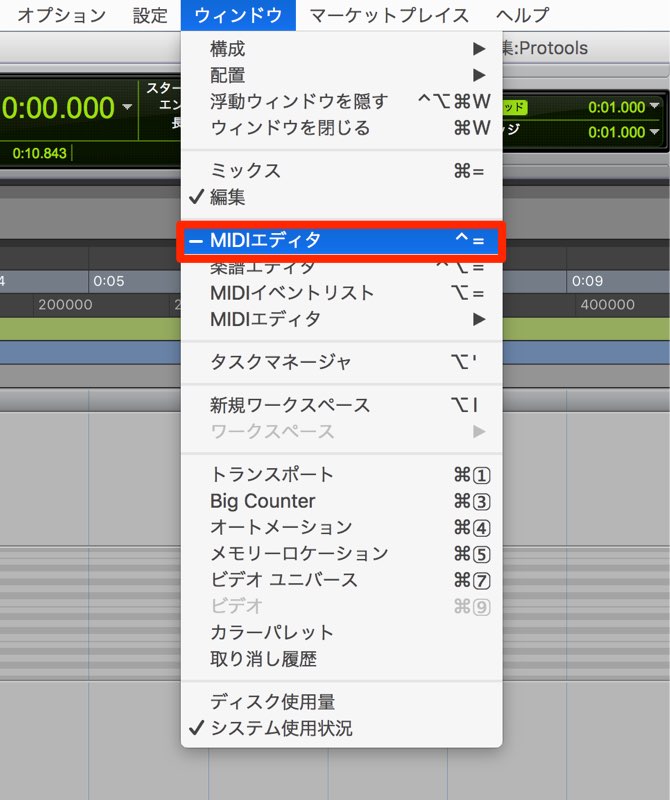
↑ 上メニュー→「ウィンドウ」→「MIDIエディタ」を開きます。
ProTools _ MIDIエディタ画面
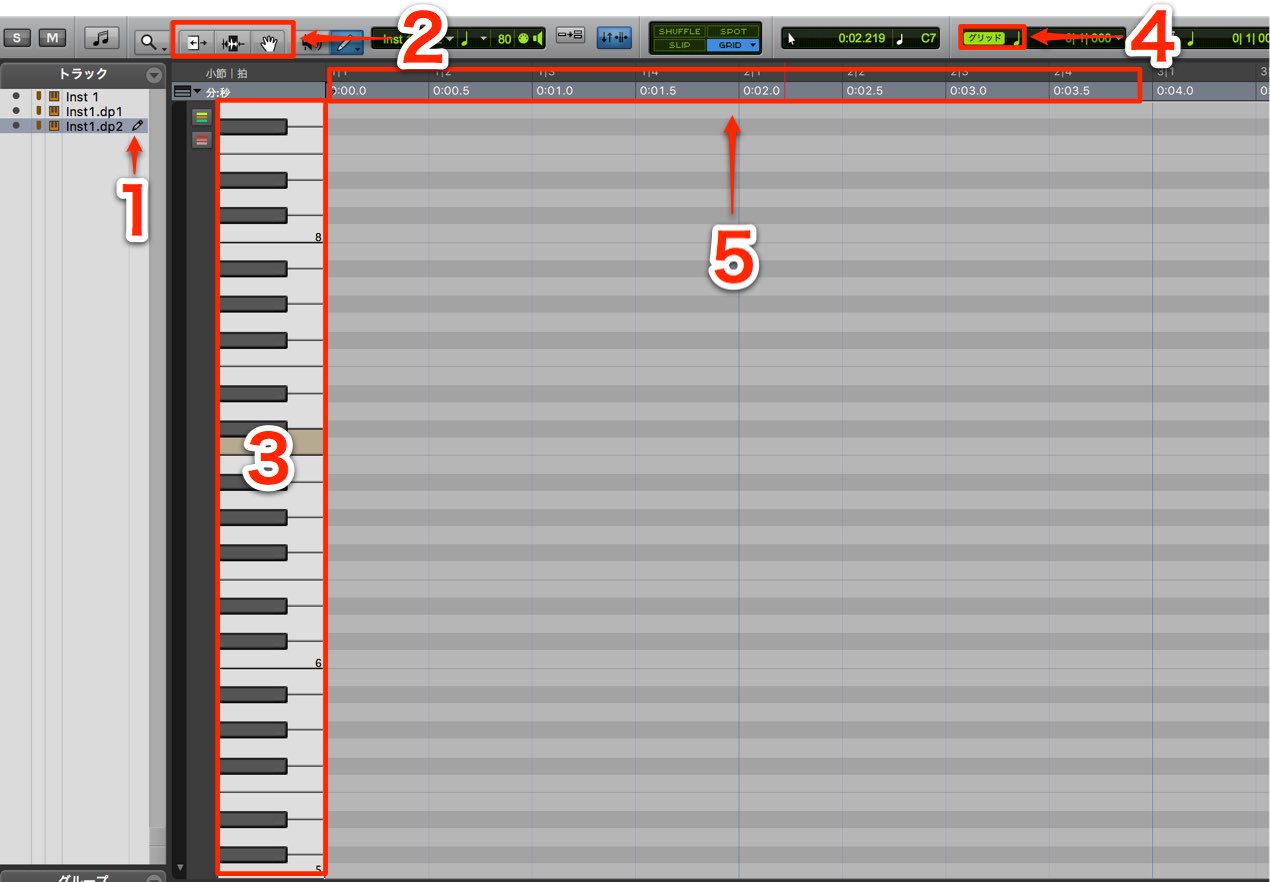
1_「編集トラックの切り替え」
打ち込みを行うトラックをクリックで指定します。
編集対象になっているトラックの右には鉛筆アイコンが表示されます。
2_「編集ツールの切り替え」
各ツールを切り替えて「打ち込み」を行います、
「ペンツール」で音を書き込み、「グラバーツール」(手のマーク)で音の移動を行います。
3_「鍵盤」
ピアノ鍵盤が縦に配置してあり、実際の鍵盤の音とリンクしています。
鍵盤をクリックすることで、その鍵盤に割り当てられている音がプレビューできます。
4_「グリッドのON OFF」
この「グリッド」部分が点灯していると、
音を打ち込み、移動する際に小節や拍にピッタリと合います
逆にこの「グリッド」が外れている場合は、
小節、拍に捕われず自由な範囲で編集を行うことができます
5_「タイムライン」
再生を行うと、左から右へ「時間、小節」が進んでいきます。
その流れを視覚的に確認することができます。














